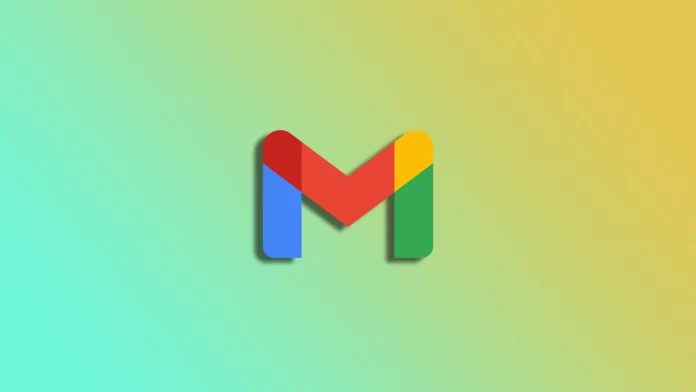Gmail, yksi maailman suosituimmista sähköpostipalveluista, ymmärtää salasanaturvallisuuden merkityksen ja tarjoaa käyttäjille suoraviivaisen prosessin salasanojen palauttamiseksi tarvittaessa. Jos olet unohtanut Gmail-salasanasi tai epäilet luvatonta käyttöä, voit nollata sen tietokoneen tai mobiililaitteen avulla.
Kuten kaikissa muissakin palveluissa, Googlessa on ”Unohditko salasanan?” -painike. Sen avulla voit vaihtaa salasanasi, vaikka et muistaisi sitä. Kannattaa myös tietää, että Gmailin ja muiden Googlen palveluiden salasanat vaihdetaan. Toisin sanoen koko Google-tilin osalta.
Katsotaanpa siis tarkemmin, miten se toimii.
Kuinka palauttaa Gmail-salasanasi tietokoneella?
Tarkastellaan kahta tilannetta.
Tiedät salasanan
Jos muistat salasanasi, mutta haluat vain palauttaa sen turvallisuussyistä tai mistä tahansa muusta syystä, voit noudattaa seuraavia ohjeita:
- Avaa verkkoselain tietokoneellasi ja käy osoitteessa google.com.
- Napsauta sitten profiilikuvaketta oikeassa yläkulmassa ja valitse Hallitse Google-tiliäsi.
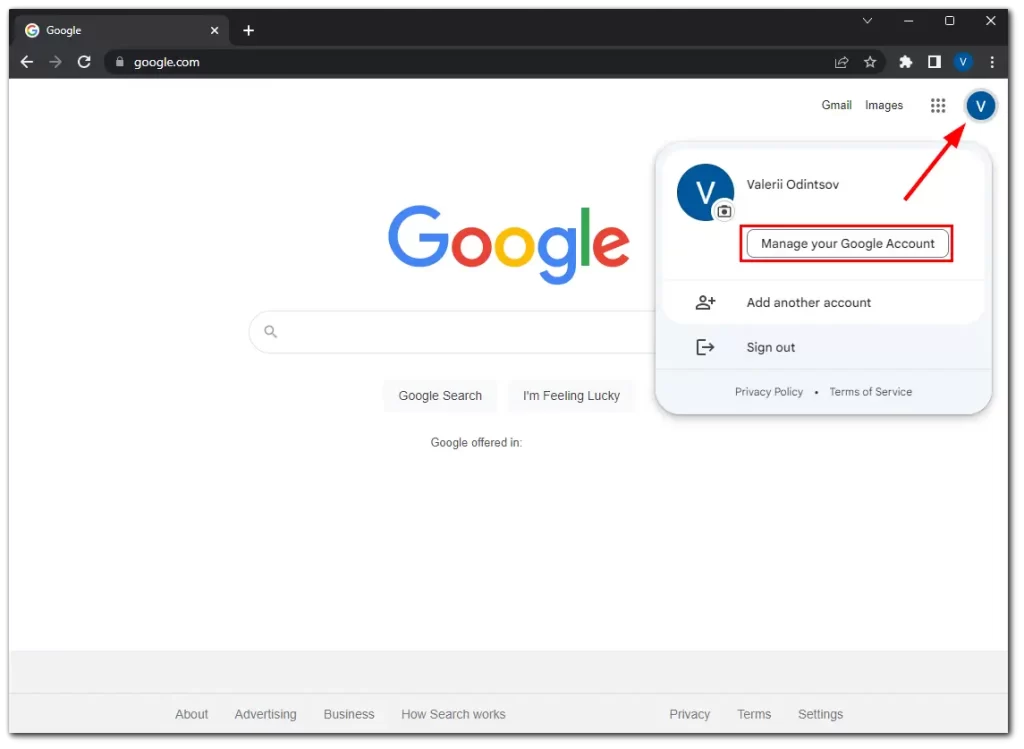
- Siirry sen jälkeen Security-välilehdelle, selaa alaspäin ja valitse Password (Salasana).
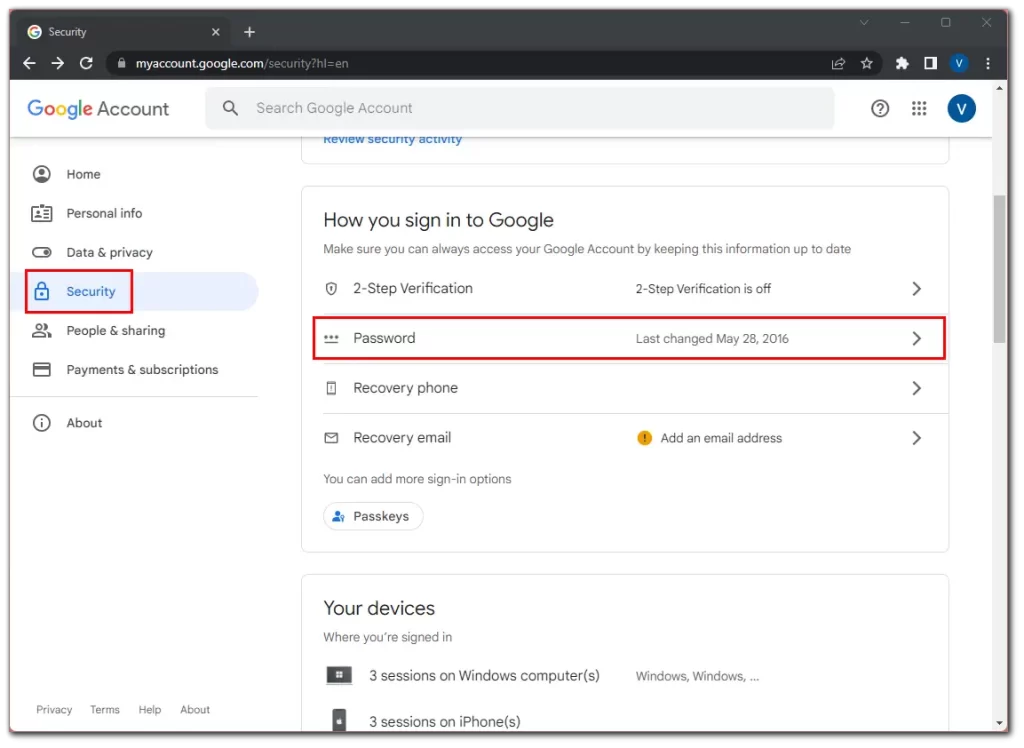
- Varmista, että se olet sinä, syöttämällä nykyinen salasanasi ja valitse Seuraava.
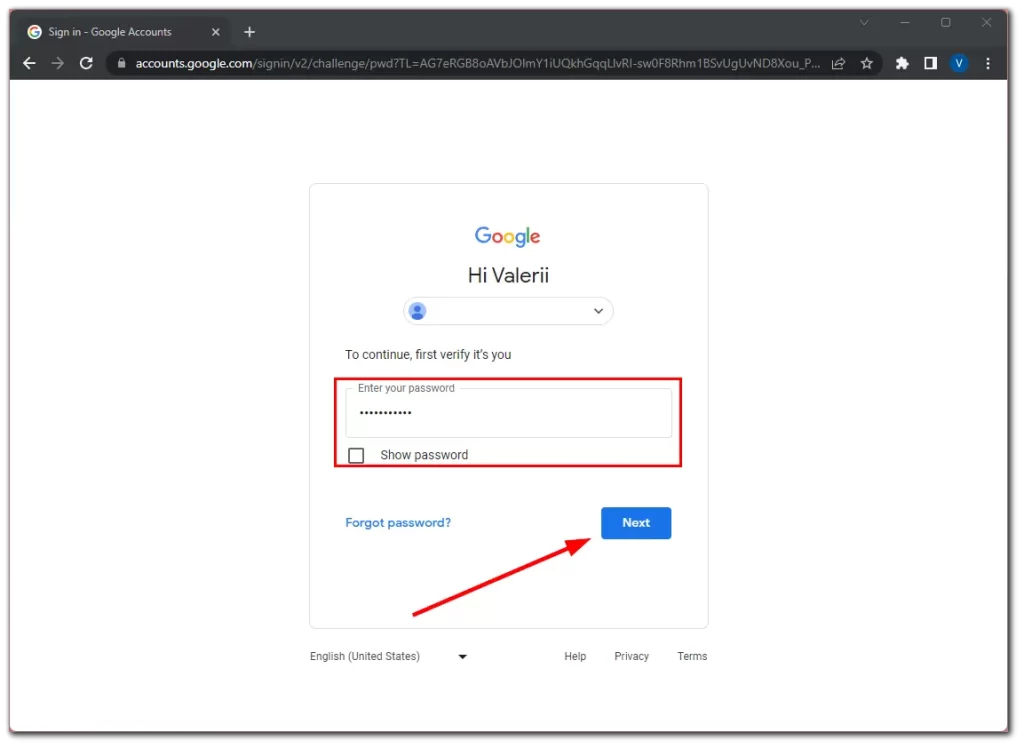
- Kirjoita nyt uusi salasanasi ja vahvista se.
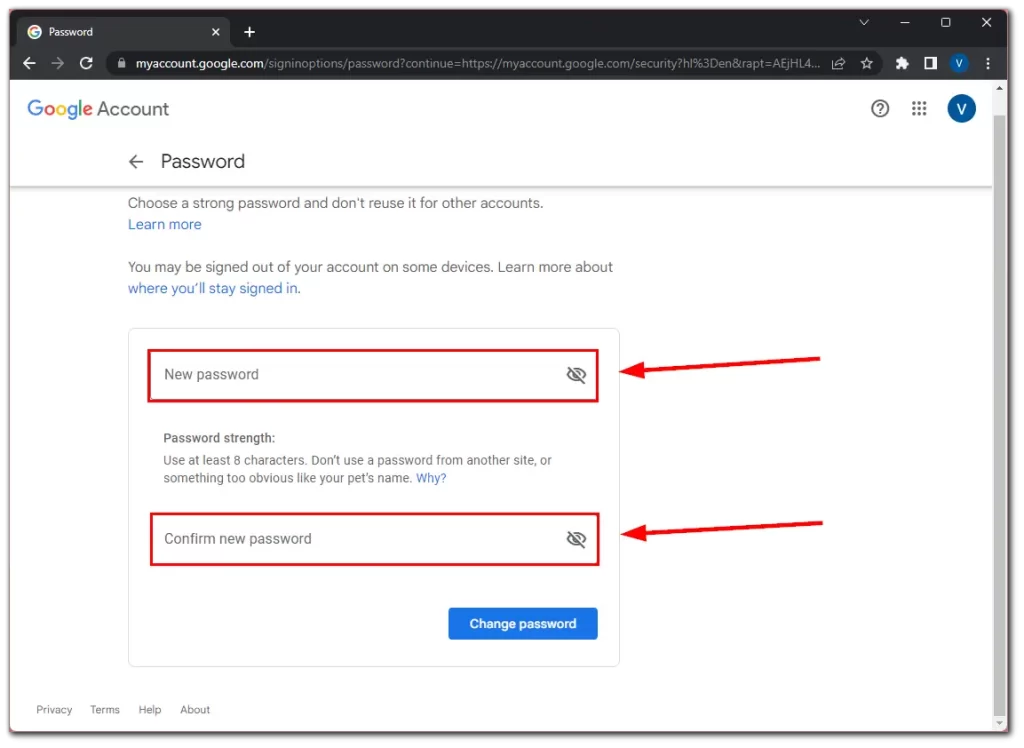
- Valitse lopuksi Vaihda salasana ja vahvista toimenpide.
Kirjoita vahva, yksilöllinen salasana. Pyri yhdistämään isoja ja pieniä kirjaimia, numeroita ja symboleja Gmail-tilisi turvallisuuden parantamiseksi. Vältä helposti arvattavia tietoja, kuten nimiä, syntymäpäiviä tai yleisiä lauseita.
Unohdit salasanan
Jos et muista Google-salasanaasi etkä pääse edes tilillesi, toimi seuraavasti:
- Käy osoitteessa google.com ja napsauta kirjautumisvaihtoehtoa.
- Valitse sitten Unohditko salasanan?
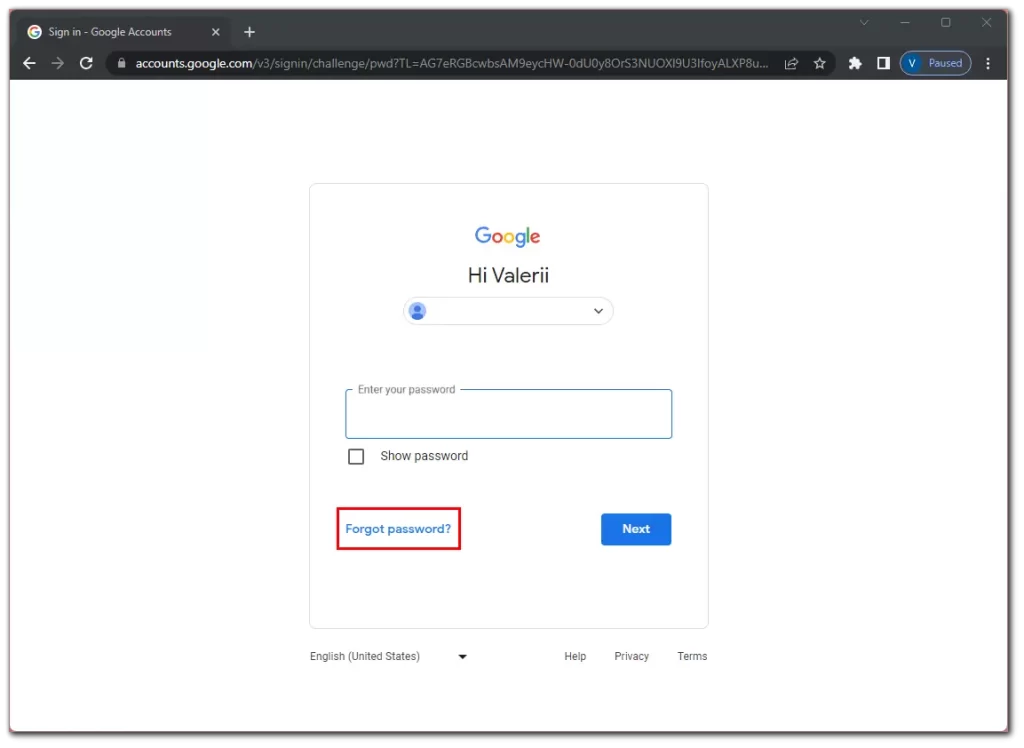
- Tilisi turvallisuuden varmistamiseksi Gmail pyytää sinua vahvistamaan henkilöllisyytesi. Sinulle tarjotaan erilaisia vaihtoehtoja, kuten vahvistuskoodin saaminen tekstiviestillä tai puhelu yhdistettyyn puhelinnumeroosi. Vaihtoehtoisesti voit valita, että saat varmennussähköpostin toissijaiseen sähköpostiosoitteeseesi, jos annoit sen tilin käyttöönoton yhteydessä.
- Kun olet vahvistanut salasanan, valitse Päivitä salasana.
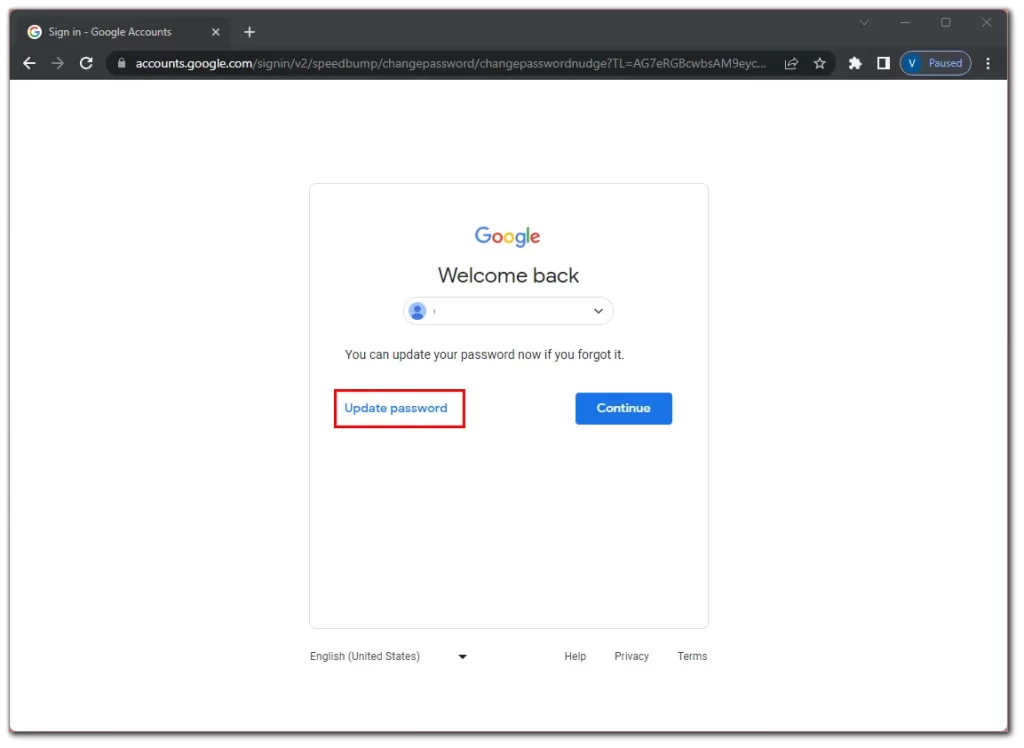
- Kirjoita nyt uusi salasanasi ja vahvista se.
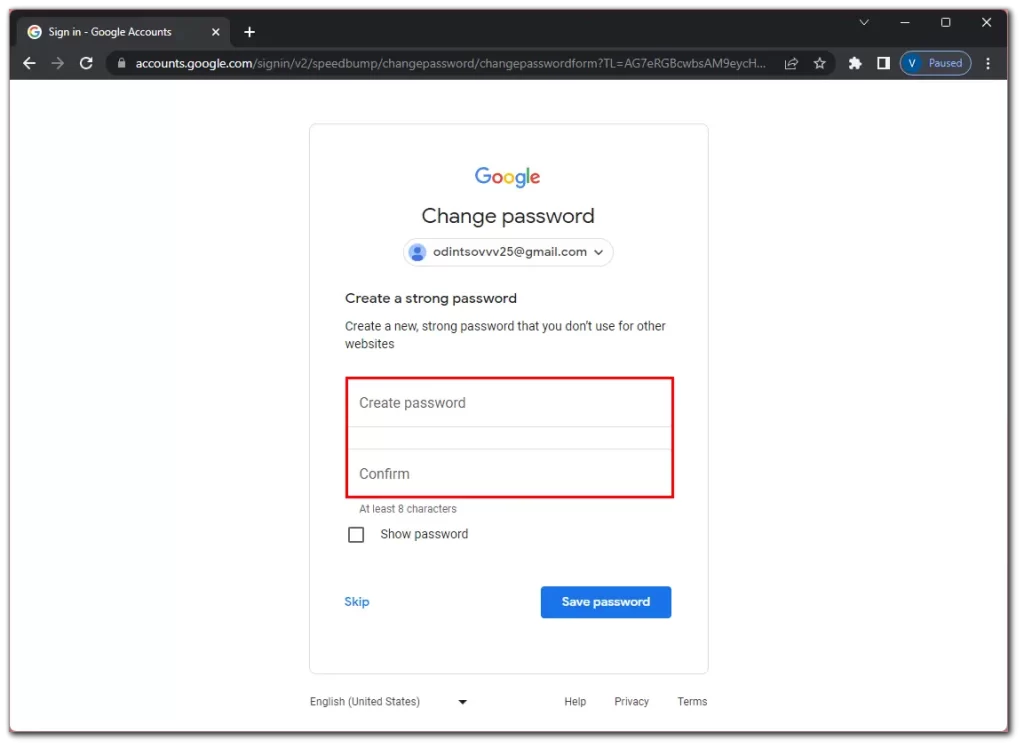
- Napsauta lopuksi Tallenna salasana.
Kun olet suorittanut nämä vaiheet, Gmail päivittää salasanasi ja sinut ohjataan Gmail-tilisi saapuneet-kansioon.
Gmail-salasanan palauttaminen mobiililaitteella
Itse asiassa salasanan nollaaminen mobiililaitteella on samanlaista kuin tietokoneella. Jaetaan siis myös nämä kaksi skenaariota.
Tiedät salasanan
Toimi seuraavasti:
- Avaa Gmail älypuhelimellasi ja napauta profiilikuvaketta näytön oikeassa yläkulmassa.
- Valitse Hallitse Google-tiliäsi.
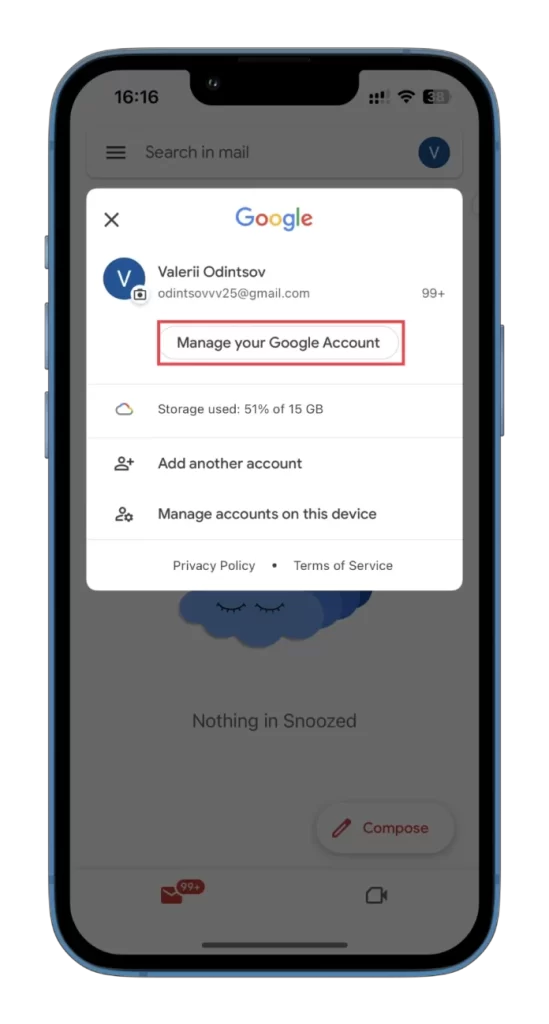
- Siirry sen jälkeen Security-välilehdelle ja valitse Password (Salasana).

- Varmista nyt, että se olet sinä, ja napauta Seuraava.
- Syötä uusi salasanasi ja vahvista se.
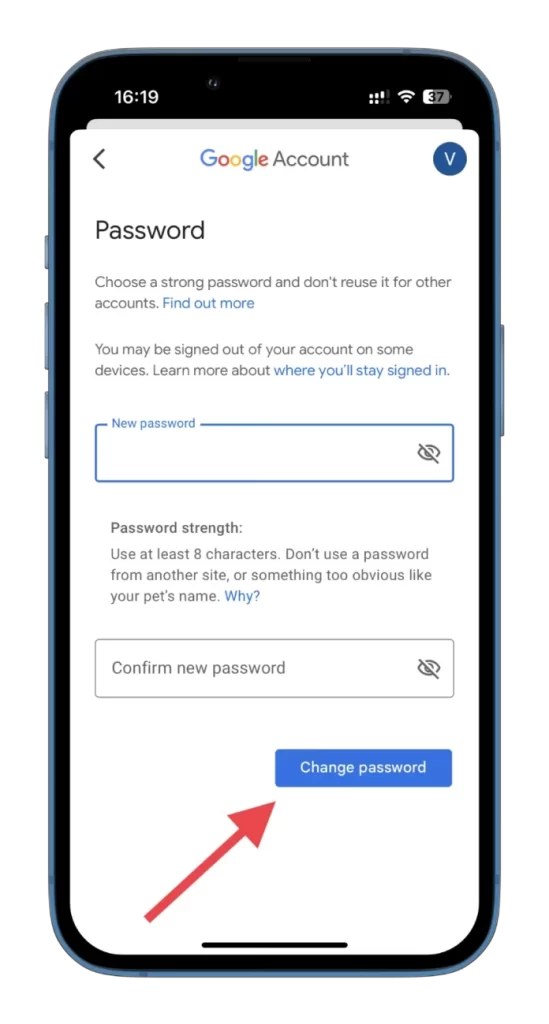
- Napauta lopuksi Vaihda salasana.
Älä unohda käyttää vahvaa ja mieleenpainuvaa salasanaa.
Unohdit salasanan
Voit palauttaa Gmail-salasanasi, jos olet unohtanut sen, noudattamalla seuraavia ohjeita:
- Avaa Gmail ja napauta Kirjaudu sisään.
- Kirjoita sähköpostiosoitteesi.
- Kun sinua pyydetään syöttämään salasanasi, napauta Unohditko salasanasi?
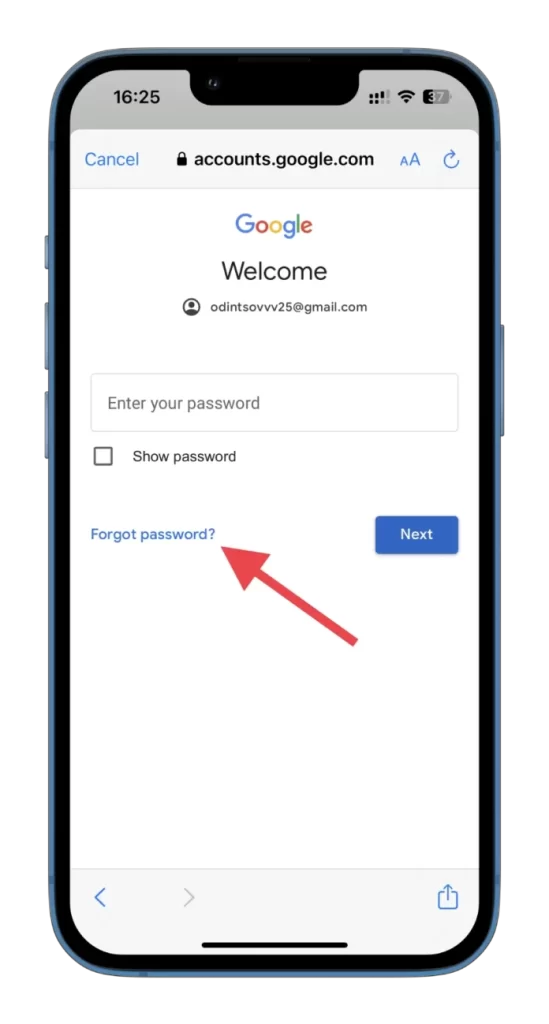
- Varmista, että kyseessä on sinun tilisi, ja napauta Päivitä salasana.
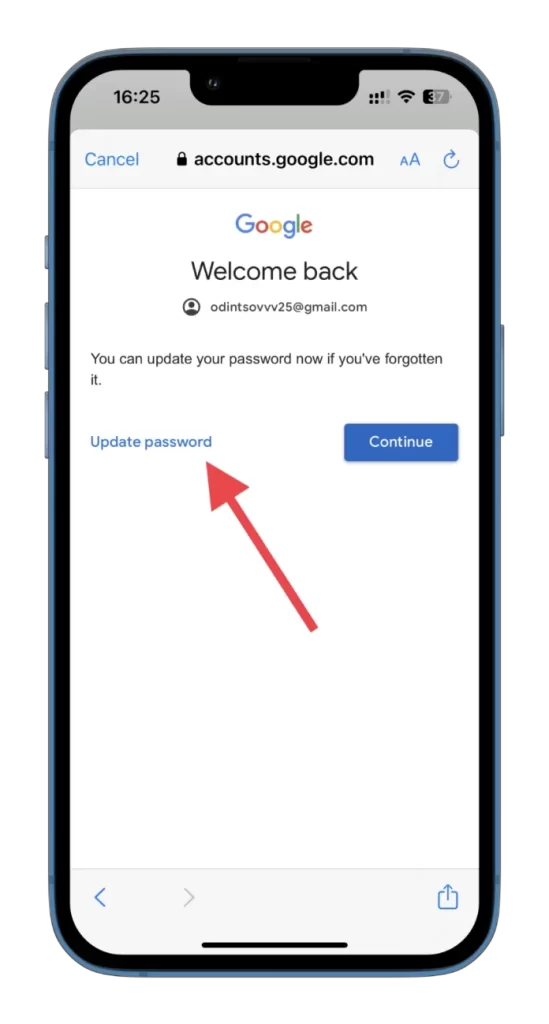
- Syötä uusi salasanasi ja vahvista se.
- Napauta lopuksi Tallenna salasana.
Nyt Gmail päivittää salasanasi.
Kun olet nollannut salasanasi, käy hetki läpi tilisi asetukset. Ota käyttöön kaksitekijätodennus (2FA) lisäturvaa varten. Löydät tämän vaihtoehdon Gmail-tilisi ”Turvallisuus”-asetuksista. Kun 2FA on käytössä, sinun on annettava salasanasi lisäksi toinen vahvistusmenetelmä, kuten puhelimeesi lähetetty koodi, kun kirjaudut sisään.